第二章:图像合成技能
2.【打开】PS,【导入】素材,【选择】-【色彩范围】,选择【取样颜色】,点击【背景】,调整【颜色容差】68,点击【确定】,得到选区。【Ctrl+Shift+I】选区反向,【Ctrl+J】复制图层,得到【梅花】,新建【颜色填充】,选择【颜色】,具体如图示。
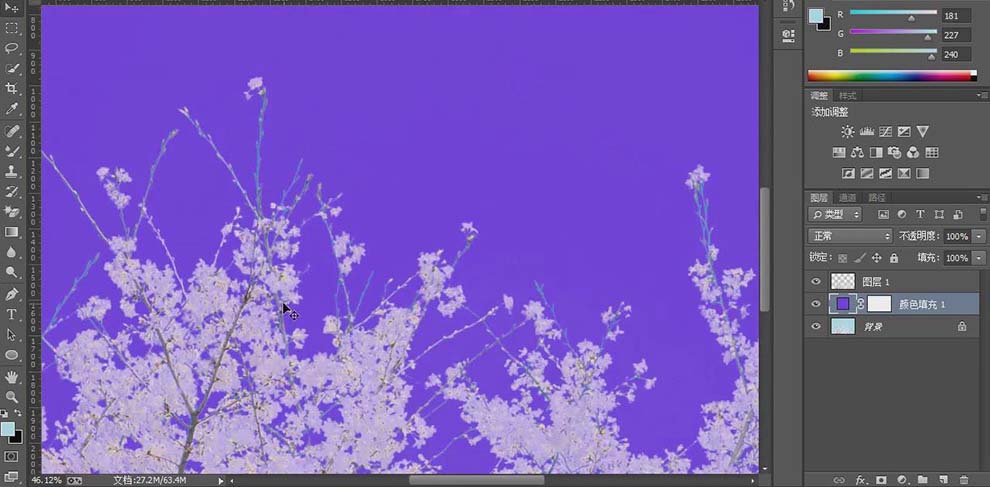
3.【打开】素材,背景简单的图片,使用【魔棒工具】,点击【背景】,得到选区,【Ctrl+Shift+I】选区反向,【Ctrl+J】复制图层,具体如图示。
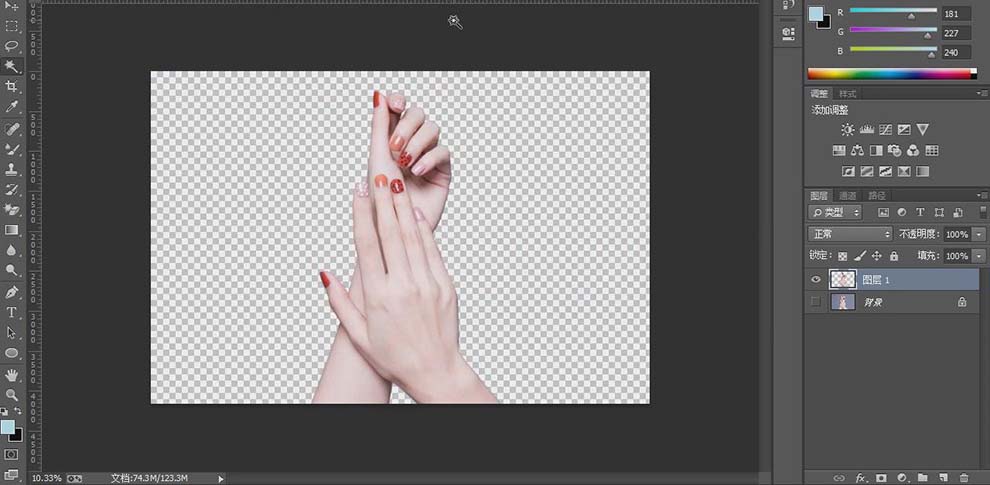
4.【打开】素材,背景复杂的图片,使用【快速选择工具】,选区【荷花】,按【Shift】加选选区,按【Ctrl】减选选区,【Ctrl+J】复制图层,具体如图示。
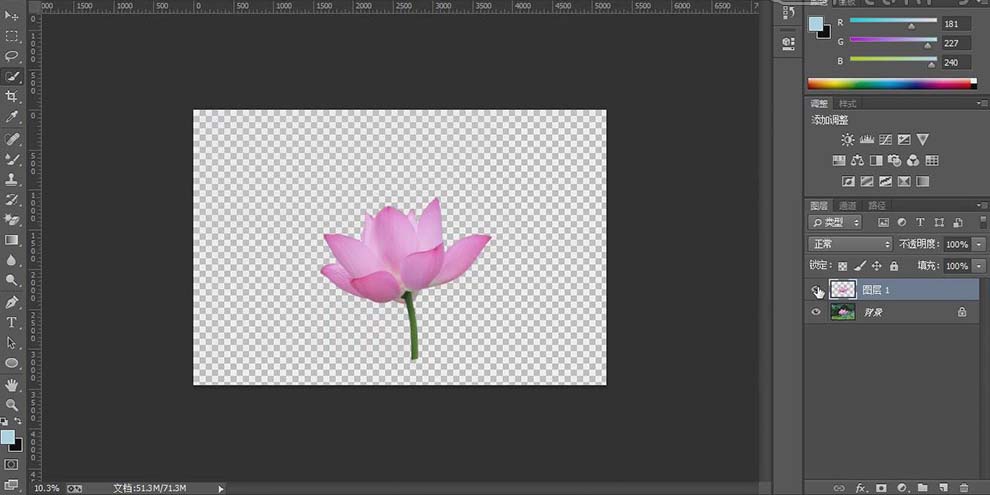
5.【打开】素材,【Ctrl+J】复制图层,拖动到素材【图层】中,调整【图层模式】滤色,可将黑色图层过滤掉,具体如图示。
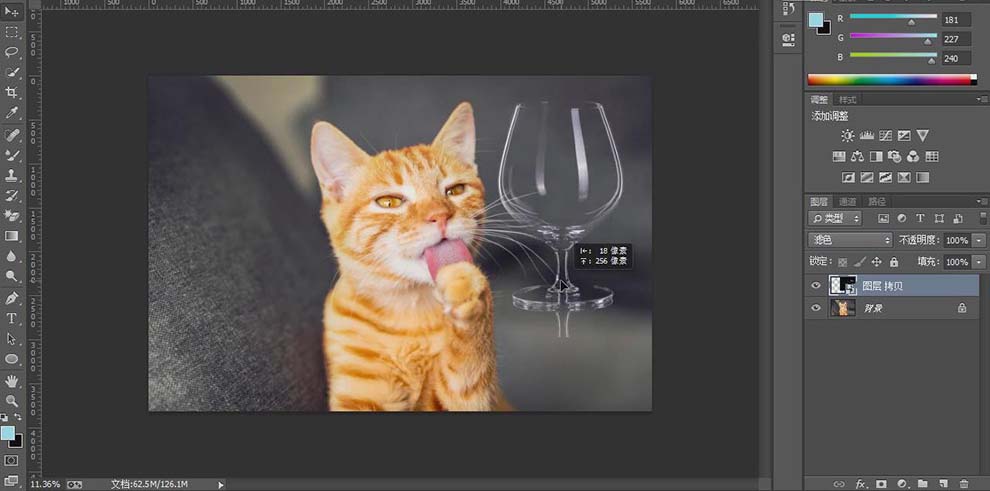
6.【打开】玻璃杯素材,【Ctrl+Alt+Shift+E】盖印图层,【Ctrl+I】反相。,拖动到素材【图层】中,调整【图层模式】正片叠底,可将白色过滤,具体如图示。
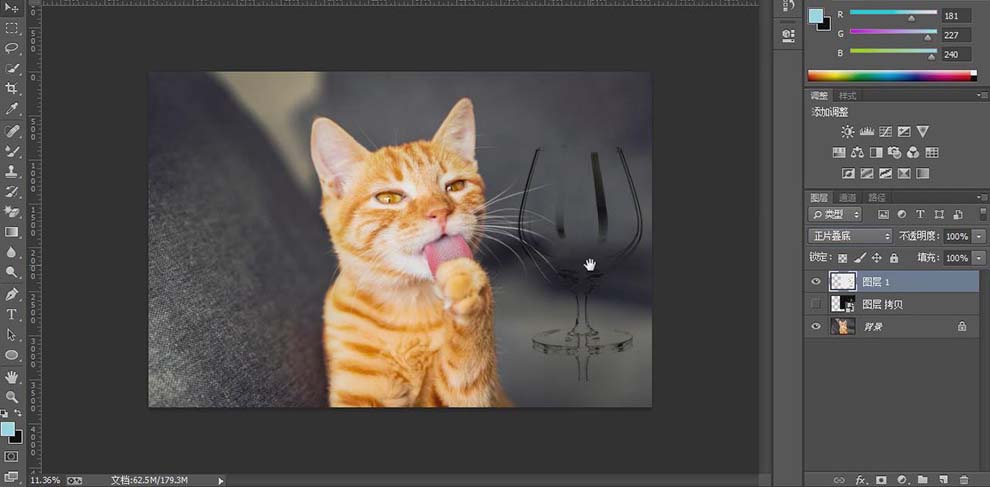
7.【打开】玻璃杯素材,【通道】面板,按【Ctrl+单击蓝色通道】调出选区,点击【RGB】通道,点击【图层】,【Ctrl+J】复制图层,新建【纯色】填充图层,具体如图示。
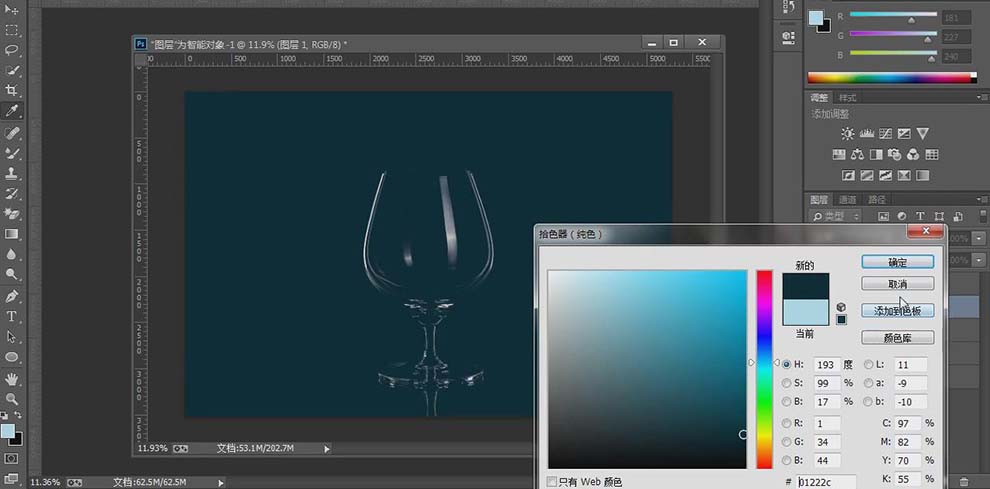
8.【打开】婚纱素材,【通道】面板,选择黑白对比强烈的通道,【通道】面板,【Ctrl+J】复制红色通道,点击【图像】-【计算】,点击【确定】,得到【Alpha 1】,【Ctrl+L】色阶,调整【色阶】参数,具体如图示。

9.【通道】面板,按【Ctrl+单击Alpha通道】调出选区,点击【RGB】,【Ctrl+J】复制图层,新建【纯色】,具体如图示。

10.使用【钢笔工具】,进行绘制路径,按【Ctrl+Enter】路径转换为选区,【Shift+F6】羽化1像素,【Ctrl+J】复制图层,具体如图示。

11.【打开】素材,使用【套索工具】,进行选区,【Ctrl+J】复制图层,【选择】-【调整边缘】,调整【调整边缘】参数,具体如图示。
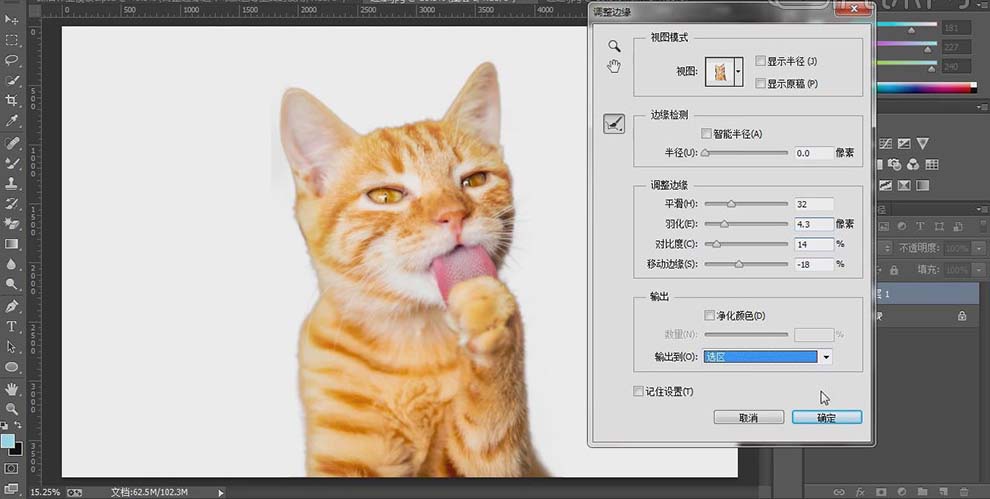
12.【通道】面板,【Ctrl+J】复制绿色通道,点击【图像】-【计算】,点击【确定】,得到【Alpha 1】,【Ctrl+L】色阶,调整【色阶】参数,具体如图示。
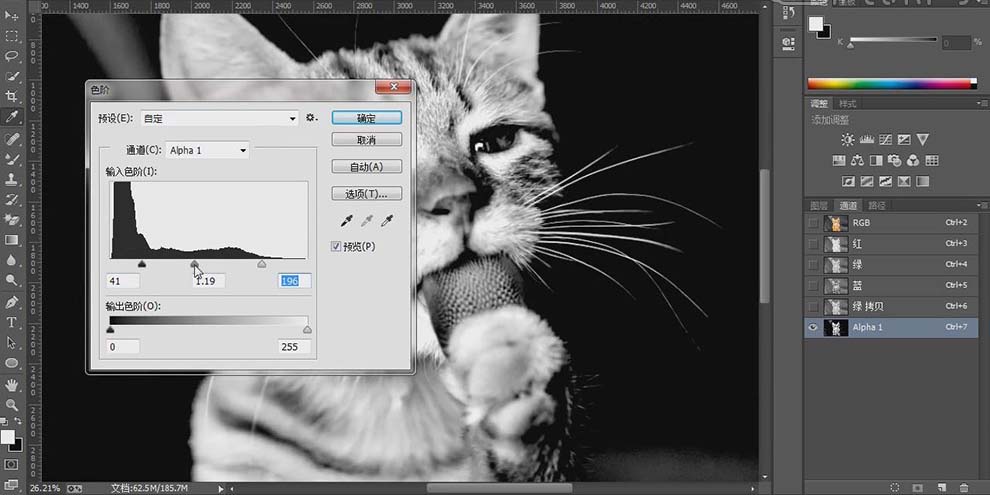
13.【通道】面板,按【Ctrl+单击Alpha通道】调出选区,点击【RGB】,【Ctrl+J】复制图层,新建【纯色】,使用【画笔工具】,涂抹胡子,具体如图示。
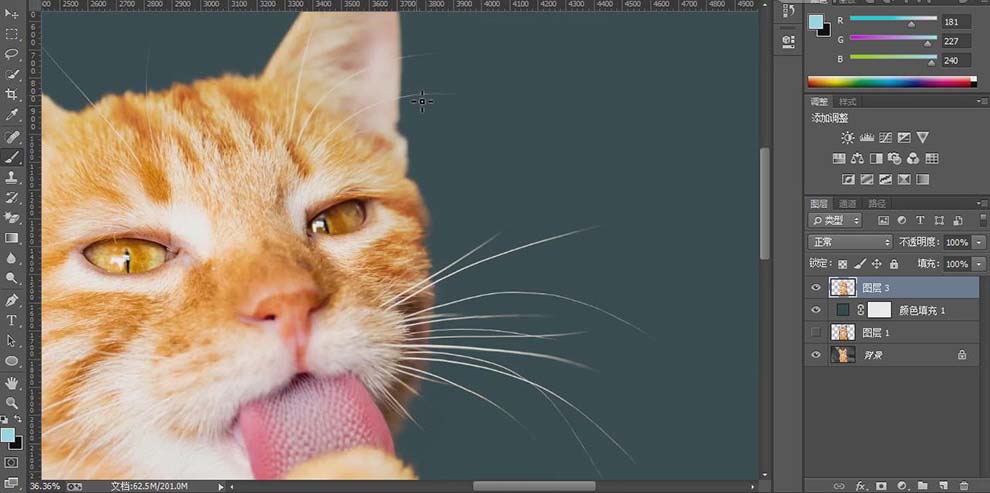
本文来自博客园,作者:邹星老师,转载请注明原文链接


 浙公网安备 33010602011771号
浙公网安备 33010602011771号